Autor: Supriya Prabhu
V operačnom systéme Windows existuje možnosť, ktorá si zapamätá vaše heslo pripojenia Wi-Fi a automaticky sa pripojí k tejto sieti Wi-Fi vždy, keď bude v dosahu. To je veľmi užitočné, keď je wi-fi sieť vaša vlastná alebo vám nevadí, že ju zakaždým pripojíte. Predstavte si však, že používate Wi-Fi niekoho iného raz alebo vo verejnej jedálni, potom sa možno nebudete chcieť nabudúce automaticky pripojiť k tejto sieti Wi-Fi. Potom nemá zmysel pamätať si jeho heslo vo vašom systéme. Preto vás v tomto príspevku prevedieme tým, ako zakázať automatické pripojenie k sieti Wi-Fi vo vašom systéme Windows 11.
Ako zakázať automatické pripojenie k sieti Wi-Fi v systéme Windows 11 prostredníctvom centra akcií
Krok 1: Stlačte Windows + A klávesy spolu na klávesnici otvorte Akčné centrum.
Krok 2: Potom kliknite na tlačidlo so šípkou vpravo na ikone Wi-Fi v Centre akcií, ako je znázornené nižšie.
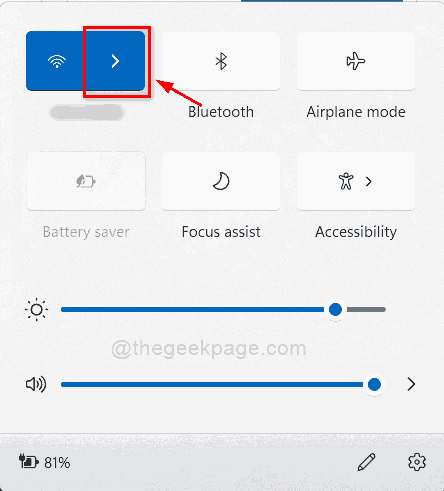
Krok 3: Vyberte sieť Wi-Fi, ktorej automatické pripojenie chcete zakázať.
Krok 4: Uistite sa, že ste zrušili začiarknutie
Pripojte sa automaticky začiarknite políčko a potom kliknite na tlačidlo Pripojte sa tlačidlo pre pokračovanie.POZNÁMKA:- To zaisťuje, že spojenie s touto Wi-Fi prebehne iba raz a systém si nebude pamätať heslo.
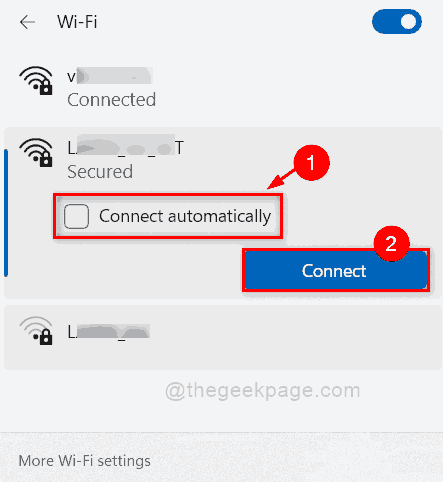
to je všetko.
Ako zakázať automatické pripojenie k sieti Wi-Fi v systéme Windows 11 pomocou aplikácie Nastavenia
Krok 1: Stlačte Windows + I klávesy spolu na klávesnici otvorte nastavenie aplikácie.
Krok 2: Kliknite Sieť a internet možnosť na ľavej table nastavenie aplikácie.
Krok 3: Vyberte Wi-Fi na pravej strane okna, ako je znázornené na obrázku nižšie.

Krok 4: Kliknite Spravujte známe siete z možností na stránke Wi-Fi, ako je uvedené nižšie.
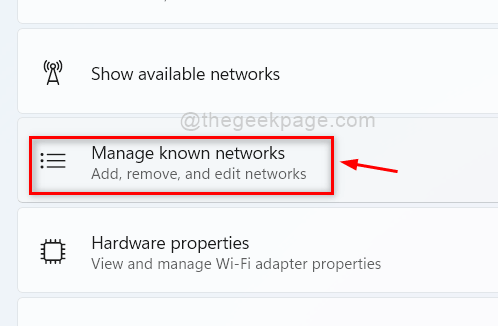
Krok 5: Vyberte sieť Wi-Fi, ku ktorej nechcete, aby sa váš systém pripájal automaticky.
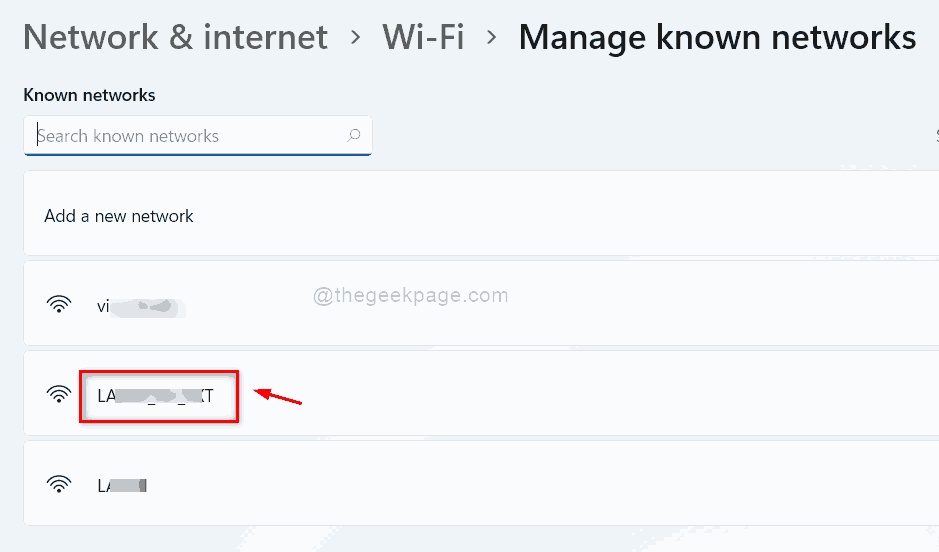
Krok 6: Uistite sa, že políčko Pripojiť automaticky, keď je v dosahu nie je začiarknuté. Ak je začiarknuté, zrušte začiarknutie.
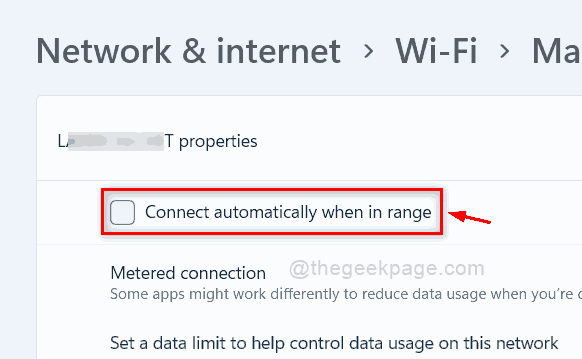
Krok 7: Zatvorte aplikáciu Nastavenia.
Toto neumožní systému automaticky sa pripájať k tejto sieti Wi-Fi. To isté môžete urobiť pre každú sieť Wi-Fi vo vašom systéme, ku ktorej sa nechcete pripájať automaticky.
To je všetko.
Dúfam, že tento príspevok bol informatívny a užitočný.
Dajte nám vedieť v sekcii komentárov nižšie.
Ďakujem za čítanie!


